
インスタストーリーとアーカイブの使い方とメリット
こんにちは。節約ママです。
instagramで楽天roomやってる人です。
今日はインスタグラムのストーリーズとアーカイブについて書いてみます。
かなり初心者さん向けの記事になってますのでご了承ください。
インスタは通常の投稿のほかにストーリーズという縦長の投稿ができます。
ストーリーズの特徴はこんな感じ。
・24時間で消える
・縦長
・説明文が入れられない
投稿に慣れてきたら使っておきたい機能です。
フォロワーが10000人以上になったらリンクが貼れます。(それまでは基本リンク貼れません。が、アメブロのみOKです。後でやり方も説明しますね〜)
ストーリーズの投稿の仕方
ストーリーズの投稿はDM画面下のカメラアイコンをタップするか自分のプロフィール画像に+マークがある人はそこをタップすればできます。

(DM画面は自分のホーム画面から右にスワイプする、もしくは右上の三角のボタンをタップで出てきます。)
ストーリーズの投稿画面入るとカメラモードになるのでお気をつけください。
この画面からはいろんな投稿ができるのですが、私が良く使うのは
・カメラロール(あらかじめ用意しておいた写真)からの投稿です。
画面左下の四角をタップするとカメラロールから写真を選べます。

他には
・文字だけ入れて投稿
・アンケート
もよく使います。
文字だけやアンケートはアルファベットの部分をタップすればできます。下の丸い部分をスワイプするといろんなモードで楽しめるので実際に見てみてください♪

ちなみにカメラモードになってる最初の画面で出てくる丸いやつは、美顔モードとか自撮り向けのやつです。
投稿画面で写真を撮ってそのまま投稿もできます
自分のpostをストーリーズにあげる方法
自分の投稿(真四角で作ってるやつ)をストーリーズにあげる方法もあります。
投稿画面のところで三角の手紙?マークをタップして「ストーリーズで共有」を押せば自分のストーリーズでシェアされます。

複数枚の画像を入れた投稿(post)をストーリーズに共有した場合、ストーリーズ内で見れるのは共有した画像一枚だけ。
タップすれば投稿に飛べて、2枚目以降の画像や説明文を読むことができます。

自分の投稿以外でも、他の方の投稿も自分のストーリーズに共有できます!(リツイートとかシェアって感じ)共有した人のところにも通知が行きますので注意。
アメブロリンクはストーリーズにあげられます
インスタ内の投稿だけでなく、アメブロの「記事リンク」をストーリーズにあげることもできます。
シェアの方法は投稿完了画面に出てくるシェアボタンからインスタのアイコンをタップ→画像を選択
でできます。

ストーリーズの画像は
アメブロのシェアする記事に載せてる画像orアメブロのキャラクターロゴ
のどちらかからしか選べないので、ストーリーズに載せたい画像があれば文末でも良いので載せときましょう。
ちなみにストーリーズ共有しようとすると、アメブロのキャラがどーんと大きくでてきますが、ちいさくすることも可能。
タップできるリンクが左上で文字も小さいので矢印スタンプでクリックする場所を教えてあげると親切。
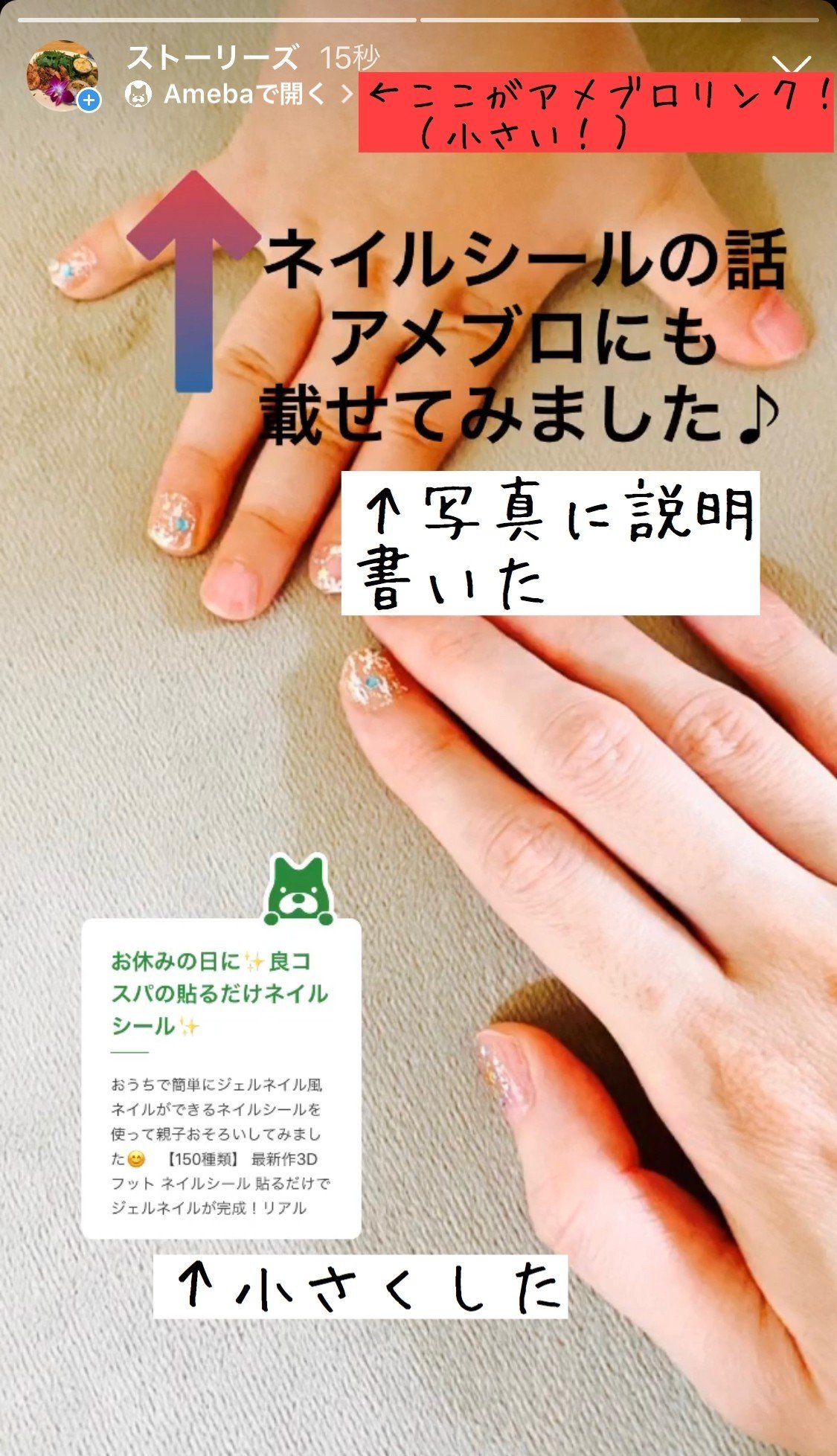
リンクの共有はスマホアプリからだけっぽいです。
ストーリーズの使い方とメリット
フォロワーさんとの交流したり、投稿にするほどでもない日常の写真をアップしている人が多いです。
また、プロフィールアイコンをタップすると最初に出てくるので意外と見られます。
なので、おすすめの使い方は過去の投稿のシェア。
過去の投稿で見てほしいものをストーリーズにアップすると、結構見てもらえます。過去の投稿を再投稿しなくてもシェアできるのは大きいメリット。とくに、途中からフォローしてくれた人は最初の投稿を見ていないので、ストーリーズにあげることで見てもらえるチャンスが出てきます✨
Twitterでいうとリツイートみたいな感じ。
(でも基本的に自分のフォロワーさん以外の人に見られることはありません)
アーカイブも作成してみよう
ストーリーズがいくつかたまってきたら、アーカイブも作成してみましょう。
アーカイブはプロフィール欄のところにならんでいるこれです。

新規のプラスマークから、投稿。
いままで投稿したストーリーズから自由に選んで載せることができます。
複数枚選択もできるので、「最近買ったスイーツまとめ」みたいなまとめ記事も作れちゃいます。
丸の中の画像は自由に設定可能(カバー写真ってところから設定できます。)設定しなければまとめた投稿が丸く切り取られて表示されますが、設定した方がぱっと見て何かわかるので設定しておくのがおすすめです。
並び順が投稿日時で固定されてしまう(並び替えできない)のは注意。
アメブロリンクのストーリーズも組み合わせることができますよ~
アーカイブをやるメリット
アーカイブはプロフィールを開いたすぐ下にあるので、埋もれにくいのがメリット。
プロフィールは結構見られます。
投稿一覧より上にあるので見てほしい記事や話をまとめておくのがおすすめです。
また、アーカイブにイチオシの話をまとめておけば、普段の投稿の中で「アーカイブに〇〇のこと載せてます」って書くだけでプロフィールを見てもらえるきっかけにもなります。
Twitterでいう固定ツイート、ブログで言うサイドバーって感じです♪
普通の投稿(スクエアのやつ)と違ってて、枚数多くてもできるのもメリット。アーカイブに20枚くらいまとめて、ポイ活サイトの登録手順を載せてるアカウントも見かけたこともあります。
まとめ
ストーリーズとアーカイブはいろんな使い方ができます。
インスタで楽天roomしてる人(フォロワー10000人以下)のストーリーズとアーカイブの活用法については、この前販売したnoteに追記する予定です♪→instagramで楽天roomする
フォロワーが少なくてリンクが貼れなくてもやるメリットはたくさんあるので設定してみてくださいね〜
Twitter→節約ママ
room→楽天room
この記事が参加している募集
この記事が気に入ったらサポートをしてみませんか?
